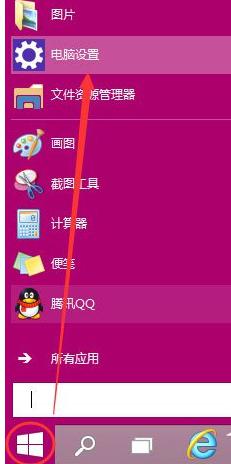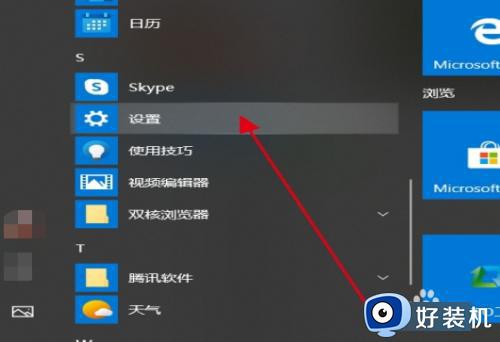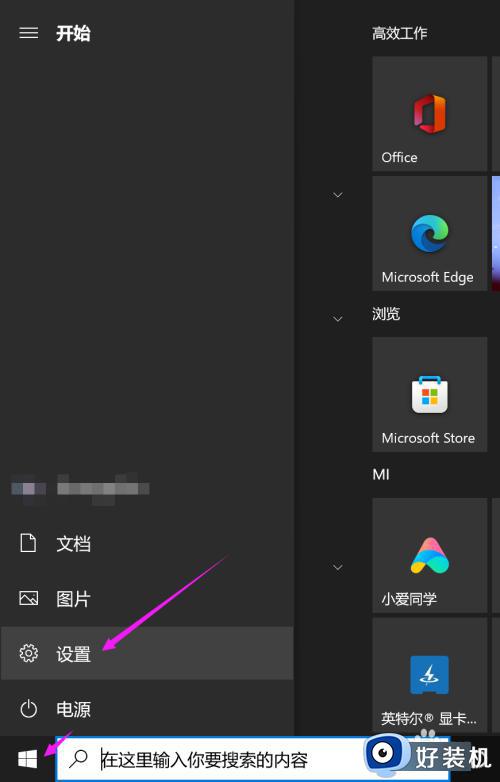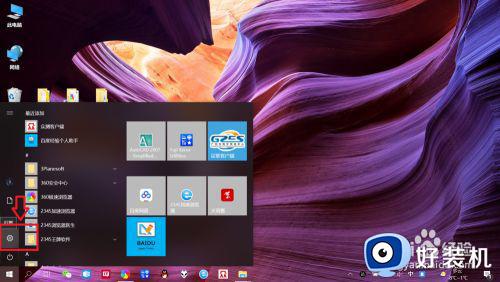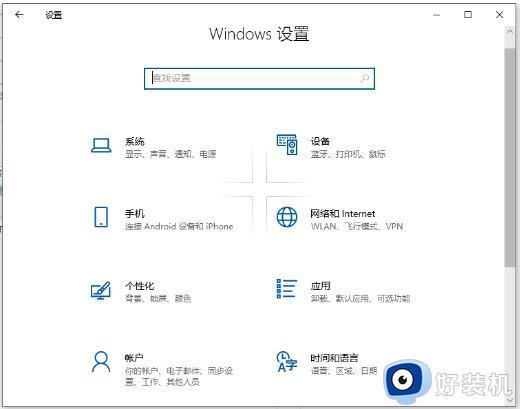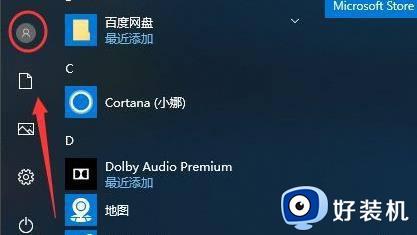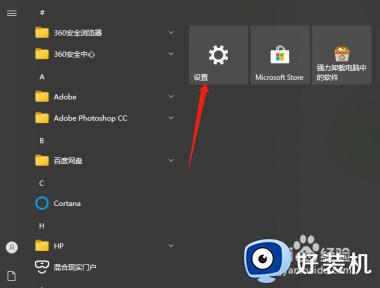win10电脑密码修改步骤 win10怎么修改电脑密码
时间:2024-01-12 16:30:35作者:huige
为了确保电脑安全,许多人都喜欢给电脑设置开机密码,在使用一段时间之后担心密码不大全,就想要对其重新修改,可是有不少win10纯净版系统用户并不知道怎么修改电脑密码,带着此问题,接下来将由小编给大家详细演示一下win10电脑密码修改步骤供大家参考吧。
方法如下:
1、点击帐户选项
在Windows设置中点击帐户进入。
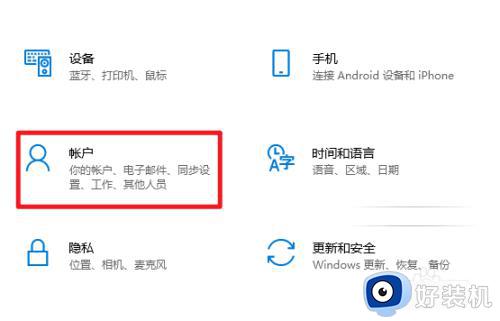
2、点击登录选项
选择登录选项进入。
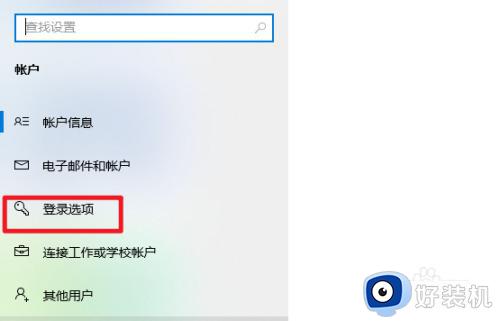
3、点击更改选项
选择密码下方的更改。
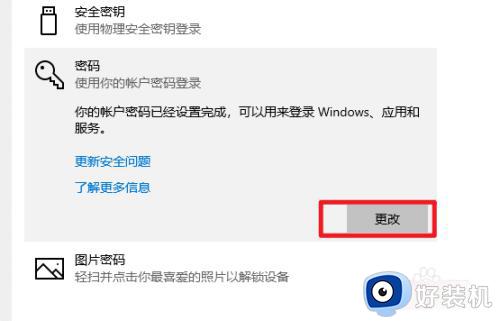
4、选择下一页
输入旧密码并设置新密码,点击下一页即可。
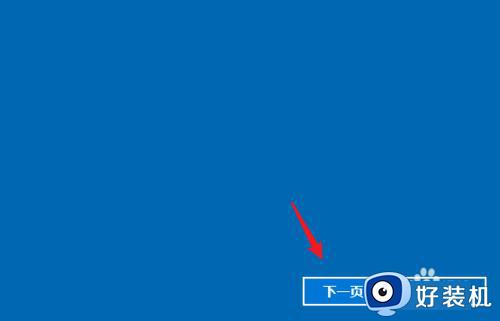
关于win10怎么修改电脑密码的详细内容就给大家介绍到这里了,有想要修改的用户们可以参考上面的方法来进行修改,希望可以帮助到大家。